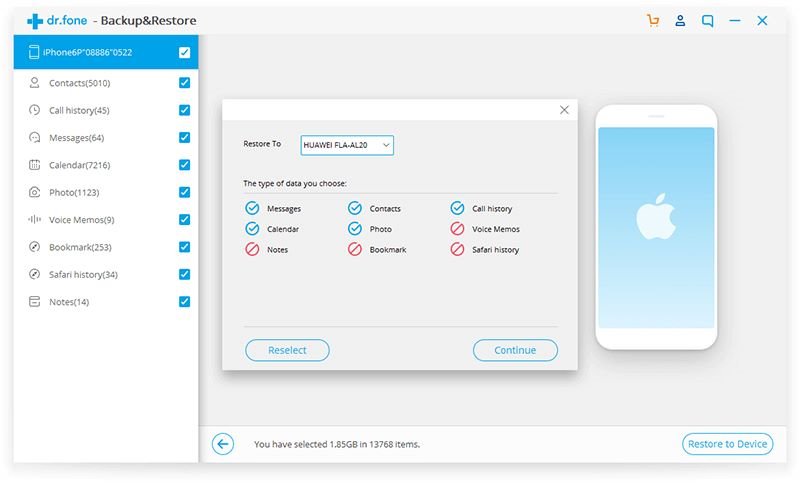Dr.Fone
iCloudバックアップから復元
Dr.Fone - iCloudバックアップをiPhone / iPadに復元する
Dr.Foneなら、必要なiCloudバックアップのみを選択しiPhone / iPadに復元できます。
Step1:Dr.Foneを実行し、iPhone、iPad、またはiPodをPCに接続する
Dr.Foneを起動し、デバイスをPCに接続してください。

[復元]を選択してください。
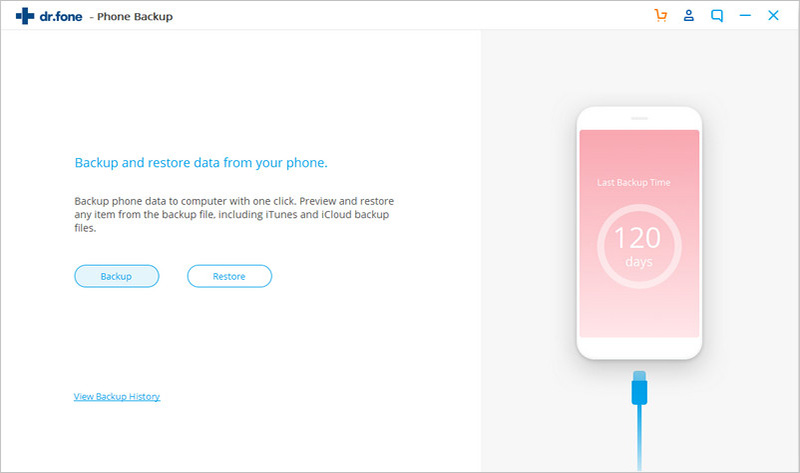
Step2:iCloudにサインインしてバックアップデータにアクセスする
[iCloudバックアップから復元]を選択して、iCloudにサインインします。
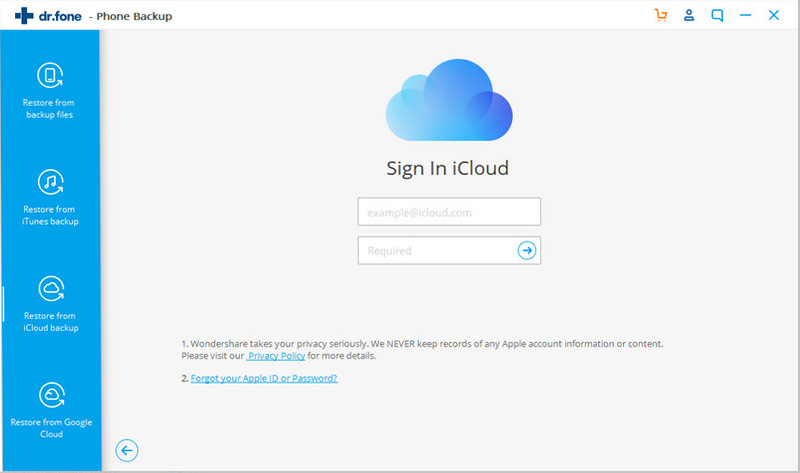
iCloudアカウントで2要素認証を有効にしている場合は、受け取った確認コードを入力してください。
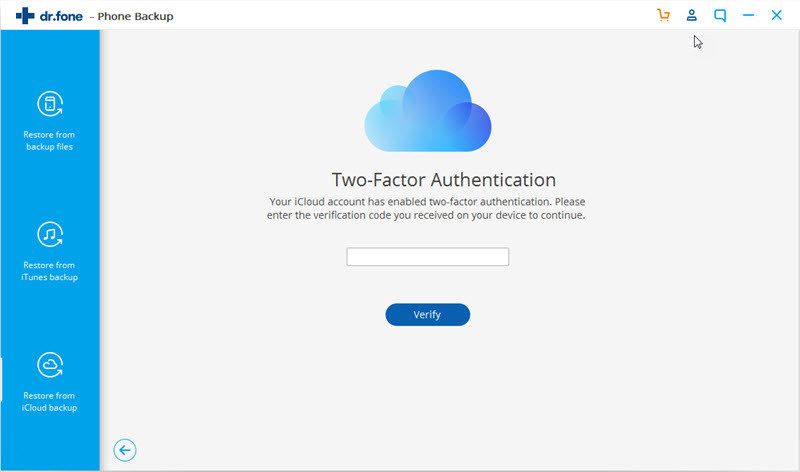
Step3:必要なiCloudファイルをダウンロードする
iCloudに正常にアクセスすると、iCloud経由でバックアップしたすべてのファイルが表示され、必要なファイルをダウンロードできます。
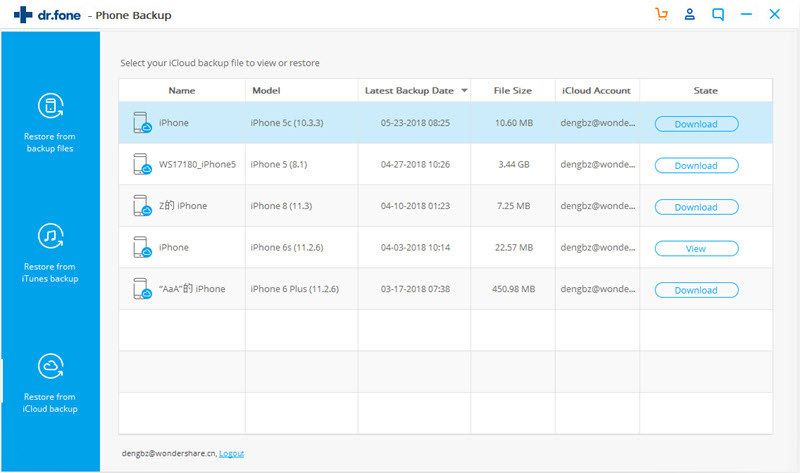
Step4:iCloudバックアップファイルの全部または一部をプレビューして、iOSにエクスポートする
バックアップのダウンロードが完了すると、連絡先、通話履歴、メッセージ、カレンダー、写真、ボイスメモ、ブックマーク、サファリ履歴、メモなどのiCloudバックアップコンテンツが表示されます。
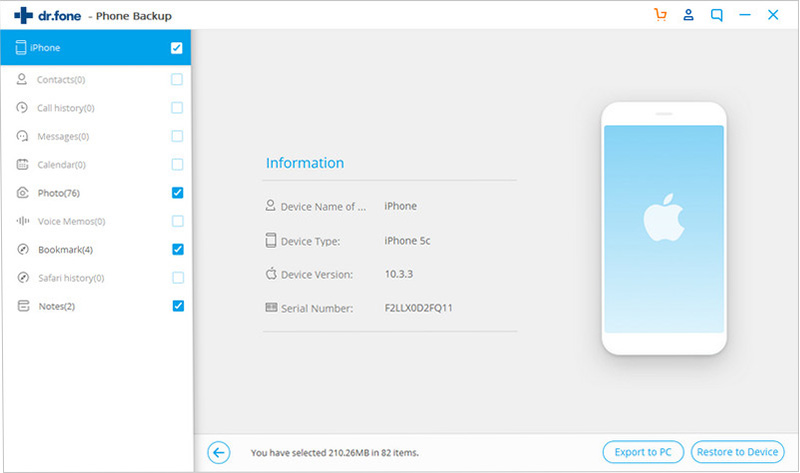
必要なバックアップデータを選択した後、「次へ」、[デバイスに復元]をクリックします。これで、iCloudバックアップをiPhone / iPadに復元できます。